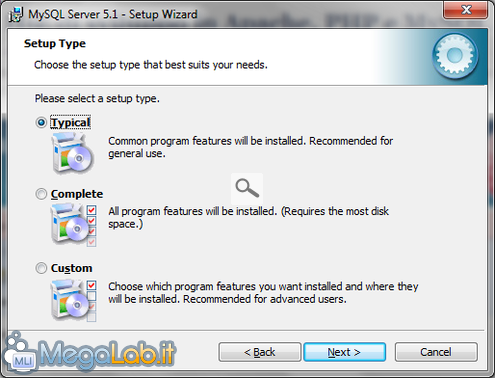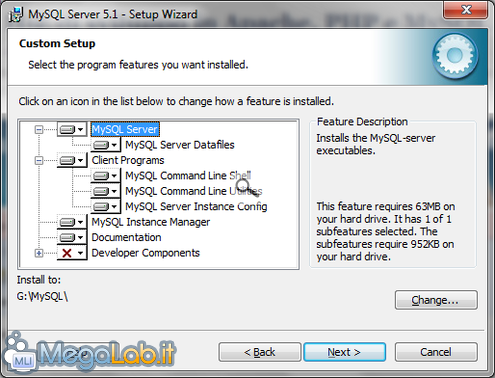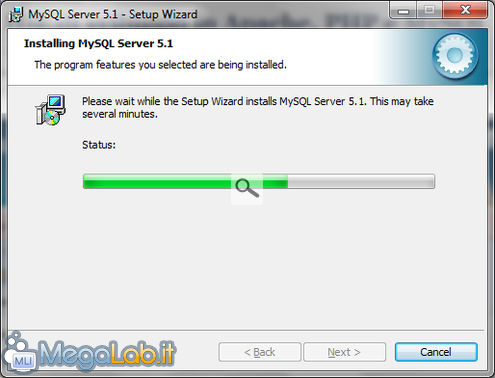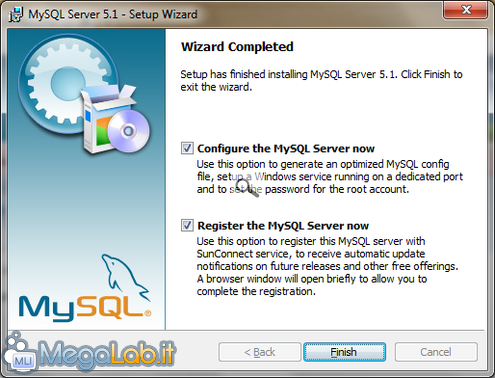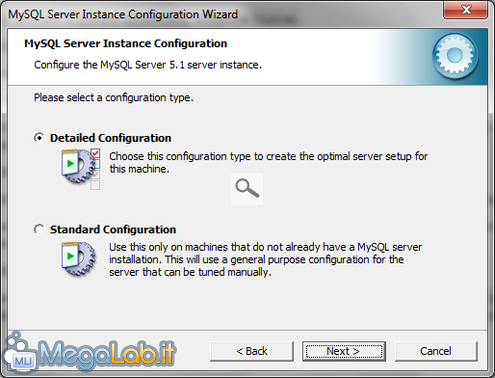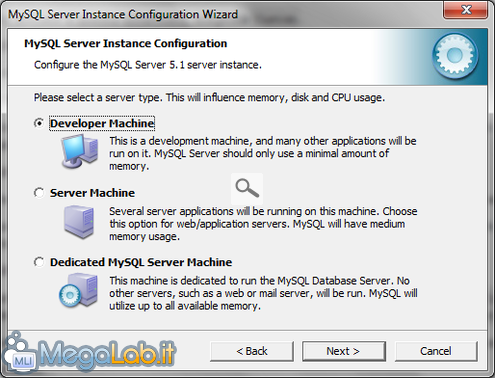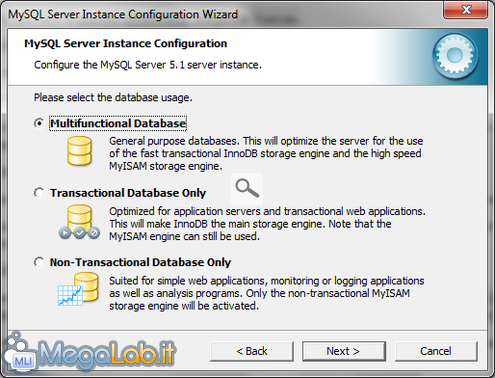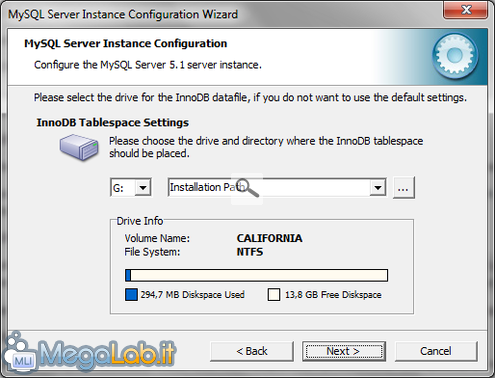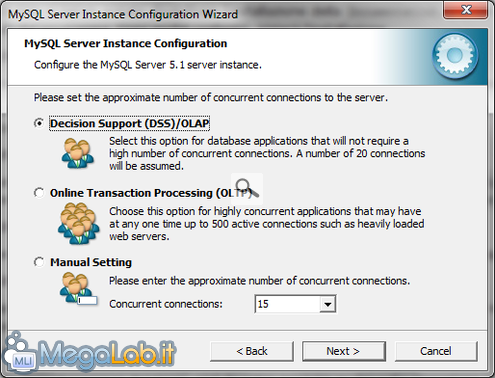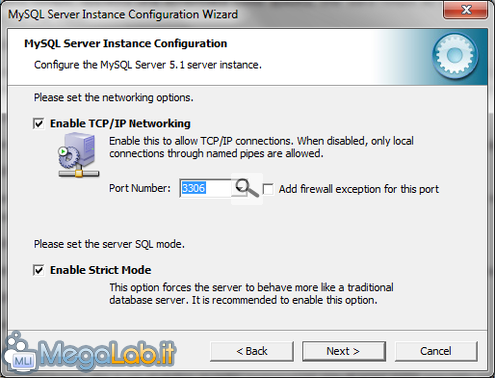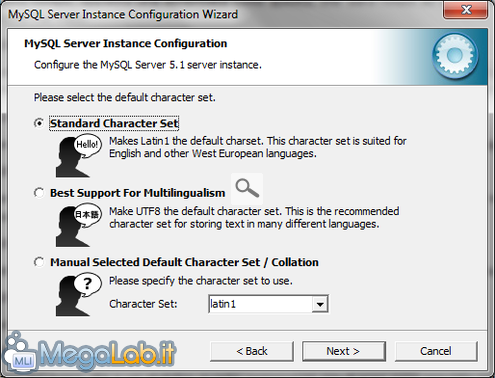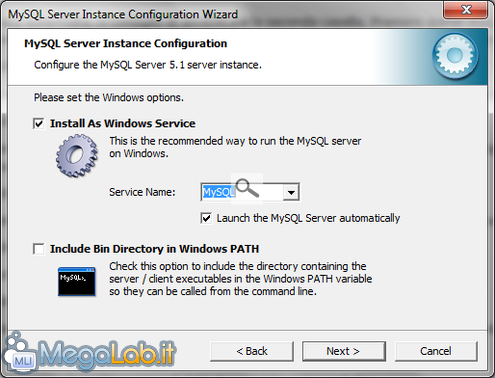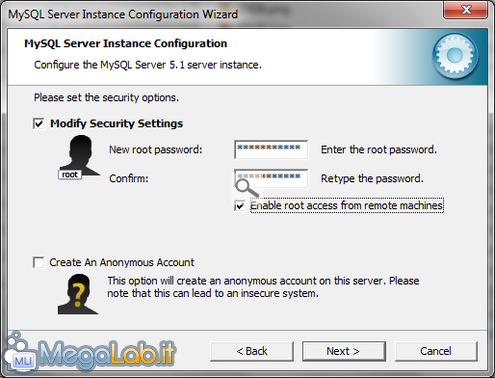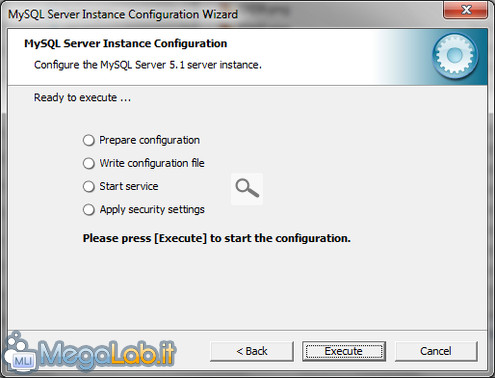Canali
Ultime news

Ultimi articoli
 Le ultime dal Forum |

Correlati TagPassa qui con il mouse e visualizza le istruzioni per utilizzare i tag!
sviluppo (1)
, apache (1)
, php (1)
, mysql (1)
, server web (1)
, server (1)
, perl (1)
, phpmyadmin (1)
.
A questo punto, siamo arrivati all'installazione del nostro gestore database: MySQL. Quando arrivate a questa schermata, scegliete Custom. In questa fase, potete scegliere quali componenti installare. Qualora non vi serva, potete disabilitare l'installazione della Documentation, perché di fatto contiene solo il manuale del programma. Dopo poche conferme, inizierà l'installazione. Durante l'installazione appariranno due schermate pubblicitarie, che potrete tranquillamente ignorare. Poco dopo, apparirà una schermata come questa, che darà l'inizio ad una delle più lunghe configurazioni che abbiate mai visto. In questa schermata, vi consiglio di disabilitare la seconda casella. Premere quindi Finish per proseguire. Ad ogni fase della configurazione, una volta completati i dati richiesti, premere sempre Next. Scegliere Detailed Configuration per poter configurare tutte le opzioni disponibili in questa istanza. Scegliere Developer Machine, che ottimizzerà la configurazione per l'impiego su macchine di sviluppo Scegliete Multifunctional Database, così da poter eseguire qualsivoglia operazione su di essi. Nella schermata qui sopra, vi consiglio di mantenere le impostazioni consigliate. Nella fase qui sopra, sta a voi stabilire quante connessioni simultanee sono previste nei vostri database. Se non avete necessità particolari comunque, potetete mantenere la scelta proposta di default. Anche qui sopra, le configurazioni di default proposte sono perfette. L'eccezione per il Firewall non è necessaria. Nella fase qui sopra, il mio consiglio è quello di scegliere Best Support For Multilingualism per far sì che il sistema gestisca al meglio i caratteri accentati. Il servizio di MySQL non richiede iterazione da parte dell'utente. È a vostra discrezione stabilire se deve avviarsi in autonomia, assieme a Windows, o se dovete abilitarlo manualmente (vi ricordo che dovrete agire dai servizi o aprendo l'eseguibile dedicato). Il mio consiglio è di configurare il passagio precedente come da immagine qui sopra. L'account anonimo potrebbe causare problemi di sicurezza, quindi consiglio di non crearlo. A questo punto, potete premere Execute per impostare tutta la configurazione di prima. Quindi Finish quando ha finito la procedura. La configurazione verrà chiusa, e sarete pronti per testare il tutto. Test di MySQL Test di PHP e ulteriore personalizzazione Pagine
Segnala ad un amico |
- Unisciti a noi
- | Condizioni d'uso
- | Informativa privacy
- | La Redazione
- | Info
- | Pressroom
- | Contattaci
© Copyright 2025 BlazeMedia srl - P. IVA 14742231005
- Gen. pagina: 1.6 sec.
- | Utenti conn.: 105
- | Revisione 2.0.1
- | Numero query: 43
- | Tempo totale query: 0.43